excel表格分类统计数量怎么做
发布时间:2017-03-24 05:03
在日常工作中,我们分析数据时常常使用Excel表格来完成,Excel中的分类汇总功能用来直观地反映数据信息,效果很好,下面让小编为你带来excel表格分类统计数量的方法。
excel分类统计数量步骤如下:
首先,打开excel
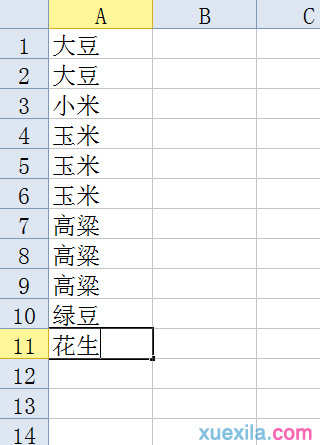
选择需要做透析的数据区域 插入——数据透析表 数据部分做计数统计 行是农作物
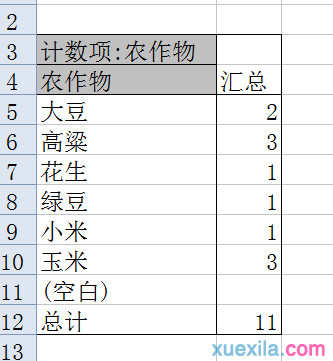
然后我把它粘贴回原来的表中
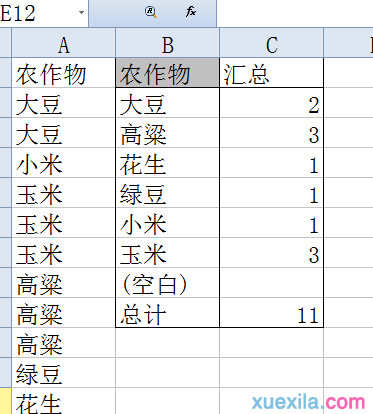
选择需要排序的数据区域 选择排序——自定义排序
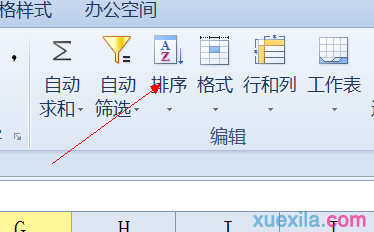
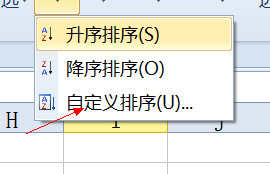
选择排序依据——汇总也就是农作物出现的次数 按升序降序都可以
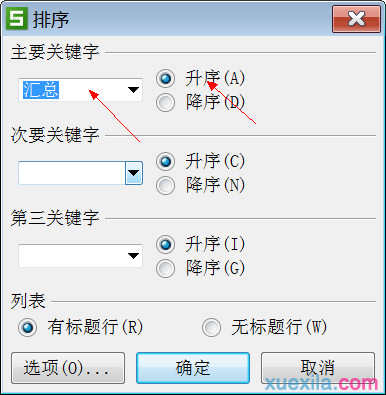
点击确定后就做好了既排序又计数的表格了
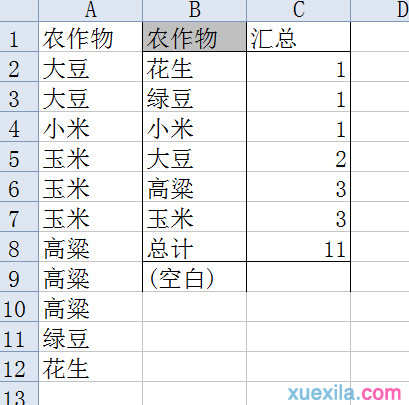
关于excel分类统计数量的相关文章推荐:
1.如何对Excel表格进行分类汇总
2.怎么统计Excel2013分类所占的百分比
3.如何用excel统计分类数据的方法
4.excel表格使用分类统计的教程

excel表格分类统计数量怎么做的评论条评论